
2620
.pdfокошках этого диалога.
При этом следует иметь в виду, что "тень" - это новый графический объект, который не будет автоматически следовать всем изменениям породившего его объекта, поэтому тени рекомендуется добавлять на финальной стадии подготовки Отчета.
Для того, чтобы изменить стиль оформления тени, пользуйтесь командой НАСТРОЙКИ > СТИЛЬ ОБЛАСТЕЙ (Ctrl-F8) после выбора Стрелкойдобавленнойтени.
Стрелка направления на Север
Простой способ сделать Отчет более привлекательным заключается в помещении на. карту декоративной стрелки, указывающей на Север. MapInfo имеет файл с такой стрелкой под именем ARROWS.ТАВ, дос-
тупный на MapInfo BBS и на Web-странице MapInfo (http://www.mapinfo.com).
Создание и использование шаблона
Шаблоном будем называть макет Отчета, содержащий пустые рамки. Шаблон можно использовать многократно, помещая каждый раз в рамки содержимое новых окон. В таком окне будут постоянно присутствовать все рамки, названия и надписи, которые Вы туда поместили.
Чтобы создать шаблон, закройте все окна (командой ЗАКРЫТЬВСЕ) и выполните команду ОТЧЕТ из меню Окно. MapInfo создаст пустое окно Отчета. Разместите в этом окне все необходимые рамки, надписи, другие графические объекты. Затем сохраните шаблон в Рабочем Наборе.
РаспечаткаОтчетов
После того как Вы добились удовлетворяющего Вас внешнего вида Отчета, вывод его на печать — простая задача.
Настройка печати
Сначала проверьте, что размеры страницы в диалоге "Настройка печати" именно те, которые Вам нужны. Любые изменения, касающиеся размеров и расположения страницы, могут оказать воздействие на внешний вид макета Отчета. Поэтому желательно посмотреть, как эти изменения влияют на внешний вид макета еще до начала печати. Выполните команду ФАЙЛ > НАСТРОЙКА ПЕЧАТИ (рис. 70). В этом диалоге Вы можете указать
121
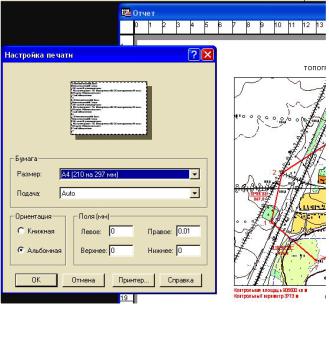
ориентацию страницы (книжная или альбомная) и поля. Вы можете также изменить размер страницы, способ ее подачи на печать и режимы принтера. Настройки режима принтера меняются в зависимости от используемого принтера.
Когда все проверено, можно приcтупать к печати Отчета. Сделайте окно Отчета активным и выполните команду ПЕЧАТАТЬ из меню Файл. Появится диалог "Печать". Здесь можно указать количество копий, а также выбрать страницы, которые нужно вывести на печать, или печатать все страницы. Здесь же можно изменить режимы принтера, на-
жав на кнопку СВОЙСТВА.
Рис. 70. Настройка печати отчёта Кроме того, можно организо-
вать вывод Отчета в файл.
Настройкипечати отчета
Когда Вы готовы к печати, убедитесь, что окно Отчета активно и выполните команду ФАЙЛ > ПЕЧАТЬ. Откроется диалог "Печать". Укажите число необходимых копий для печати, укажите какие страницы надо печатать. Используйте настройки, позволяющие управлять прозрачность и цветами, что особенно важно для растровых изображений.
Сохранение отчета в электронном виде
Очень часто пользователю надо сохранить карты в электронном виде, а не в виде распечатки. MapInfo представляет несколько вариантов для электронного вывода.
Экспорт отчета
Самый простой путь сделать электроннуюкопиюкарты изMap- Info–этовыполнить командуФАЙЛ > ЭКСПОРТ ОКНА. Можноэкс-
портировать в форматахWindows Bitmap, Windows Metafile, JPEG File Interchange Format, Portable NetworkGraphics Format, TaggedImage file
122
Format и Photoshop3.0.
Важно помнить, что все изменения и дополнения должны быть сделаны в окне Карты, которое Вы хотите сохранитькомандой ЭКСПОРТ ОКНА. Для более подробной информации об этом,
смотрите Спровочник Mapinfo Professional.
Вы можете использовать новые настройки экспорта для повышения качества изображения. Настройки для прозрачности и цвета растров. Нажмите кнопку ДОПОЛНИТЕЛЬНО в диалоге "Экспорт окна", откроется диалог "Дополнительныенастройки экспорта". В нем те же настройки, что и в диалоге "Дополнительные настройки печати".
4.6. Лабораторная работа № 4
Регистрация растрового аэрофотоснимка по цифровой карте
икорректировка контуров карты [10]
1.Регистрация растрового аэрофотоснимка по цифровой карте
123
Чтобы МарInfo показывала растровое изображение правильным образом, вместе с векторными данными поверх него, следует провести регистрацию изображения. Регистрация проводится в диалоге "Регистрация изображения". Здесь Вы определяете координаты точек привязки, а также тип проекции растрового изображения.
Очень важно точно расставлять контрольные точки при регистрации растрового изображения. Если контрольные точки размещены аккуратно, МарInfo будет показывать растровое изображение без искажений и поворотов. При наложении векторных данных МарInfo таким образом трансформирует векторную информацию, чтобы добиться правильного взаимного расположения растра и векторных слоев ("притягивает к растру").
Выбирайте контрольные точки в тех местах на Карте, которые легко найти и сопоставить с источником (например, на пересечении улиц).
Выбор правильной проекции растрового изображения также очень важен для точного показа. Поэтому аэрофотосним-
ки, которые не прошли процесс исправления (и проекция которых, следовательно, неизвестна), не могут корректно использоваться в МарInfo в одном окне с векторными данными.
Имеется два возможных способа зарегистрировать растровое изображение в МарInfo, чтобы открыть его и показать в окне Карты. В обоих случаях необходимо указывать координаты контрольных точек в проекции сканированной Карты и соответствующие им относителъные координаты растровой картинки. Чтобы определить координаты в проекции Карты, можно:
•вычислить координаты выбранных точек по бумажной карте или
•определить координаты точек по отсканированному изображению и внести их в диалог регистрации.
Определение координат по бумажной карте
Если Вы отсканировали карту, то тогда Вы, скорее всего, имеете на изображении градусную сетку (широта и долгота). Вы можете выбрать характерные точки (скажем, в узлах этой сетки) и задать для них координаты в диалоге "Регистрация изображения".
1. Откройте растровый файл командой ФАЙЛ > ОТКРЫТЬ ТАБЛИЦУ, выбрав формат файла Растр. Выберите название файла и нажмите кнопку Открыть. Появится диалог "Регистрация изображения". В нижней части диалога будет показано исходное растровое
124
изображение.
2.Задайте проекцию растрового изображения, нажав кнопку ПРОЕКЦИЯ. Для того, чтобы свести к минимуму искажения при наложении на растр векторных объектов, важно правильно задать проекцию изображения. Проекцию растрового изображения нельзя изменить в окне Карты.
3.Укажите на любую точку регистрируемого изображения. Появится диалог " Добавить контрольную точку". Задайте в этом диалоге координаты, взятые с бумажного варианта карты. Контрольные точки на изображении нумеруются. Поставьте не менее трех контрольных точек (ставьте больше точек, если проекция Вам не известна, как в случае с аэрофотоснимками). Нажмите ОК.
Замечание. Масштаб показа изображения в окне просмотра меняется кнопками «+» и "-" снизу от изображения. Укрупняя масштаб, можно добиться большей точности определения по-
ложения точек привязки.
Определение координат точек на экране
Можно автоматически перенести координаты с уже имеющейся векторной Карты той же местности. Такую векторную Карту можно просматривать одновременно с диалогом "Регистрация изображения". Указав мышью на характерную точку на векторной Карте, Вы узнаете ее географические координаты. Эти координаты можно указать в диалоге регистрации для соответствующей контрольной точки растрового изображения.
1.Откройте растровый файл командой ФАЙЛ > ОТКРЫТЬ ТАБЛИЦУ, выбрав формат Растр. Выберите название файла и нажмите кнопку ОТКРЫТЬ. Появится диалог "Регистрация изображения". В нижней части диалога будет показано исходное растровое изображение.
2.Задайте проекцию растрового изображения, нажав кнопку ПРОЕКЦИЯ. Если проекция не задана, МарInfo будет использовать проекцию широта-долгота.
3.Чтобы начать расстановку контрольных точек, укажите мышью на чёткую точку исходного растрового изображения. Появится диалог "Добавить контрольную точку", в котором будут указаны относительные координаты точек в пикселях. Нажмите ОК. В списке в верхней части диалога появится точка без координат X и Y. (Укажем координаты чуть позже).
4.Задайте таким образом не менее трех контрольных то-
125

чек. Пролистывать изображение можно с помощью строк прокрутки. Выберите наиболее точно определяющиеся, характерные точки Карты.
Рис. 71. Команда ТАБЛИЦА РАСТР СОВМЕСТИТЬ С КАРТОЙ
Включите режим совмещения (нажав клавишу "S") для того, чтобы получить наиболее точно координаты идентифицируемой точки.
5.Откройте имеющуюся у Вас векторную Карту для той территории, которую охватывает растровое изображение. Вы можете перейти в окно Карты, не закрывая диалог "Регистрация изображения".
6.Выполните командуТАБЛИЦА > РАСТР > СОВМЕСТИТЬ С КАРТОЙ (рис.71).
7.Выберите Точку 1 в диалоге "Регистрация изображе-
ния". Укажите на соответствующую точку в окне Карты (рис. 72). Появится диалог "Добавить контрольную точку", в котором будут указаны координаты X и Y заданной точки на векторной Карте.
Нажмите ОК, если эти ко-
ординаты Вас уcтраивают. МарInfo перенесет их в диалог "Регистрация изображения",
8. Повторите шаг 7 для остальных контроль-
Рис.72. Идентификацияточки наснимкеикарте
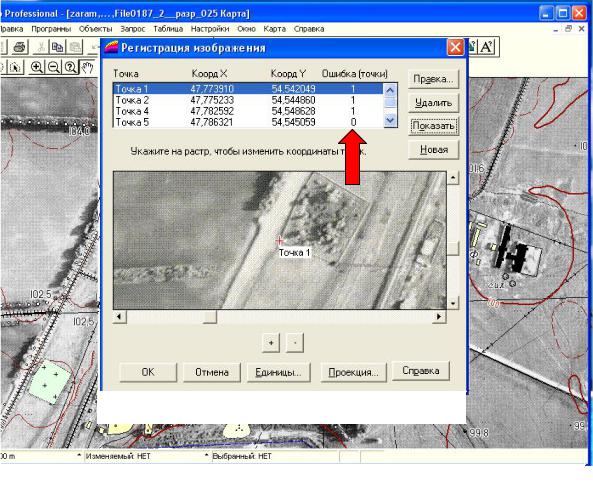
ных точек.
9. После того, как будут определены координаты всех контрольных точек, нажмите ОК в диалоге "Регистрация изображения". Растровое изображение появится в окне Карты под векторными слоями (рис. 73), то есть получена фотокарта.
Значения погрешностей регистрации
Когда происходит процесс регистрации нового растрового изображения, в диалоге "Регистрация изображения" для контрольных точек выдаются значения погрешностей регистрации. Под по-
грешно-
стью |
по- |
|
|
нимается |
|
|
разница |
|
между ре- |
||
|
альным |
|
|
положе- |
|
нием |
точ- |
|
ки на изо- |
||
бражении |
||
и |
коорди- |
|
натами X |
||
и |
Y, |
за- |
данными в |
||
|
диалоге |
|
"Добавить |
||
контроль- |
||
ную |
точ- |
|
Рис. 74. Значения погрешностей регистрации |
|
ку". |
Очень важно,
Рис. 73. Результат регистрации растрового снимка по карте фотокарта чтобы
значение погрешности было как можно меньше (рис. 74). При больших погрешностях регистрации возникнут отклонения при совмещении растрового и векторных слоев. Постарайтесь добиться максимальной точности при указании координат контрольных точек. Для этого потребуется увеличить исходное изображение при расстановке контрольных точек.
Точность регистрации можно увеличить, расставив больше
127
контрольных точек. Для этого выполните команду ТАБЛИЦА >
РАСТР > РЕГИСТРАЦИЯ ИЗОБРАЖЕНИЯ. Нажмите кнопку НО-
ВАЯ в диалоге «Регистрация изображения» и поставьте новую кон-
трольную точку. Перенесите координаты соответствующей точки на векторной Карте в диалог регистрации. Рекомендуется добавлять дополнительные точки в центральную часть изображения и туда, где зафиксирована наименьшая точность данных.
Изменение контрольныхточек
Если надо внести изменения в координаты контрольных точек
(как правило, по причине слишком большой погрешности регист-
рации), выберите запись о точке в верхней части диалога "Регистрация изображения" и выберите другое расположение точки на Карте. Контрольные точки можно удалять, нажимая кнопку УДАЛИТЬ.
Настройкапоказарастровогоизображения
В одном окне можно показывать несколько растровых изображений одновременно, Вы ограничены только объемом памяти Ваше-
го компьютера. Однако, если Вы собираетесь осуществлять
оцифровку растрового изображения, лучше работать с единственным растровым изображением в окне Карты, поскольку два растровых изображения могут иметь различную ориентацию.
При использовании двух растровых изображений в разных проекциях, следует помнить о том, что МарInfo будет использовать проекцию того изображения, которое занимает Большую часть окна Карты. То есть второе изображение будет размещаться с некоторой погрешностью.
Настройка цвета
После того, как Вы добились появления растрового изображения в окне Карты, можно подстроить цвета изображения. Изменить
стиль показа растрового изображения в окне Карты можно с помощью команды ТАБЛИЦА > РАСТР > ПОДСТРОЙКА ИЗОБРА-
ЖЕНИЯ. В диалоге "Подстройка изображения" можно задать контрастность и яркость растрового изображения, а также указать, что цветное изображение следует показывать как полутоновое (в оттенках серого цвета), и, кроме того, сделать один из цветов изображения прозрачным.
Диалог "Подстройка изображения" не вносит изменений
128
собственно в растровое изображение; он изменяет только режим показа этого изображения в МарInfo. Сведения о новом стиле по-
каза растрового изображения МарInfo записывает в табличный файл (например, РARCELS.ТАВ), в файл же растрового изображения (PARCELS.GIF) МарInfo никаких изменений не вносит.
Новый стиль показа растрового изображения начинает действовать сразу после нажатия кнопки ОК в вышеописанном диалоге. Для этого не требуется выполнять команду ФАЙЛ > СОХРАНИТЬ.
Контраст иЯркость
Настройка контрастности и яркости растрового изображения может улучшить его показ на Карте, сделать его более выраженным. При наложении других слоев поверх растрового изображения могут возникнуть трудности при различении линии на различных слоях.
Подстроив растровое изображение, можно добиться четкого различия между элементами растрового и векторных слоев. Чтобы сделать растровое изображение менее контрастным:
1. Выполните КОМанду ТАБЛИЦА> РАСТР> ПОДСТРОЙКА ИЗОБРАЖЕНИЯ. Появится диалог "Подстройка изображения".
2.Передвиньте указатель Контраст к меньшему значению, скажем, 30% . (Стандартное значение для контрастности - 50% .)
3.Передвиньте указатель Яркость к большему значению, скажем, 70% . (Стандартное значение яркости - 50% .)
4.Посмотрите на вид изображения в нижней части диалога. Если новый стиль растра устраивает Вас, нажмите ОК. Если же Вы
хотите вернуться к тому стилю, который использовался до сих пор, нажмите кнопку ОТМЕНА.
Переход от цветного кполутоновому изображению
Перейти от показа изображения в цвете к полутоновому очень просто, Для этого, в диалоге ТАБЛИЦА > РАСТР > ПОДСТРОЙКА ИЗОБРАЖЕНИЯ, выберите Оттенки серого в разделе диалога "Цвета". Вернуться к показу изображения в цвете можно, выбрав Все цвета в том же разделе.
Прозрачныйцвет
Один из цветов растра можно сделать прозрачным. Тогда, если под растр была подложена векторная Карта, то она будет прогляды-
129
вать через растр в тех местах, где исчез определенный цвет. В диа-
логе "Подстройка изображения" нужно сначала установить фла-
жок Прозрачный, нажать кнопку ПОДБОР ЦВЕТА и выбрать цвет, который временно исчезнет с растра. При этом выбирать цвет нужно напрямую указывая на растр. Рядом с кнопкой ПОДБОР ЦВЕТА появится образец цвета, который исчезнет с растра.
Ограничения на растровые изображения
Многие возможности МарInfo относятся только к векторным таблицам. Можно сказать, что в целом МарInfo не предназначено для работы по изменению растровых изображений. Особые же ограничения на растровые таблицы перечисляются ниже.
Ограничения на данные
Растровые таблицы не содержат колонок; поэтому нельзя сопоставить текстовые или числовые данные растровой таблице, к ней нельзя применить операции запроса (например, команду НАЙТИ.). Но Вы можете наложить стандартную векторную таблицу в формате МарInfo на растровое изображение и привязать данные к такой векторной таблице.
Ограничения на проекцию Карты
Если в окне Карты показывается растровое изображение, то нельзя установить другую проекцию для данного окна. Окно Карты автоматически использует проекцию растрового изображения.
Если в окне Карты показывается два растровых изображения в различных проекциях, то МарInfo будет использовать проекцию того изображения, которое занимает большую часть окна Карты.
Окно Карты будет перерисовываться более медленно, если Вы наложите другие слои поверх растрового изображения. Это происходит потому, что МарInfo пересчитывает координаты векторных объектов для той проекции, которую использует растровое изображение.
Ограничения на содержимое растровой таблицы
Каждая таблица может содержать только один растровый файл. Нельзя добавлять строки к растровой таблице и нельзя добавлять другие файлы к этой таблице.
Рисование и изменение Карты
Инструменты рисования иредактирования[11]
130
